Înainte de a începe să creați ceva, trebuie să găsiți instrumentele pentru care să lucrați. În cazul nostru, veți avea mai întâi nevoie de un compilator de resurse / decompiler, numit ResHack.
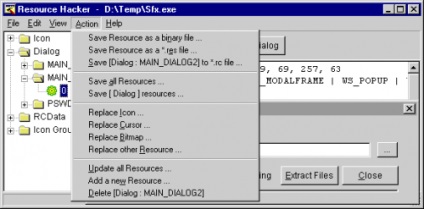
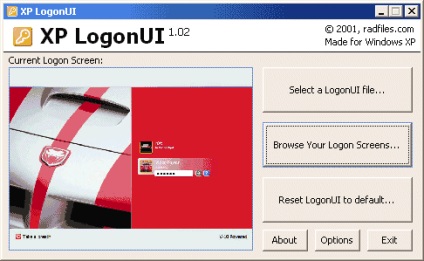
care vă permite să schimbați interfața de utilizare fără probleme. Dacă sunteți toți. Ce trebuie să descărcați și să instalați, putem merge direct la crearea unei noi interfețe.
Înainte de a începe, ar trebui să vă petreceți puțin timp gândindu-vă. Mai rău de la asta nu va fi exact. Eu nu am de gând să merg în teoria culorilor, dar încerca să păstreze încă în minte ideea simplă pe care o creați o interfață, mai degrabă decât frumusețea a realizat o pictură în cazul în care există un loc de 4 milioane de culori. Fiți mai simpli și utilizatorii vă vor contacta :-). Și apoi, stăpânul - stăpânul, fă-o, cine este în atâtea.
ResHack Partea I
Acum este timpul să înveți un pic despre ResHack. Dar mai întâi aflați unde se află pe calculatorul dvs. ceea ce veți schimba. Localizați fișierul logonui.exe (de obicei, localizat în C: \ WINNT \ Resources) și copiați-l în folderul în care veți păstra tot ce este legat de noul proiect. Acum rulați ResHack. În timp ce vă aflați în program, deschideți meniul File> Open și selectați o copie a fișierului logonui.exe pe care l-ați făcut. Dacă îl deschideți, veți vedea arborele folderului resurse din stânga și câmpul gol din dreapta.
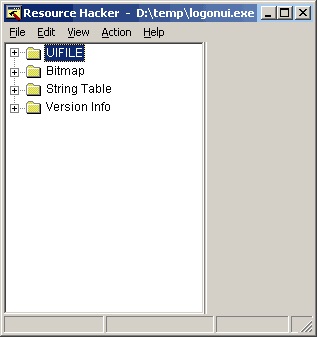
Arborele conține folderele UIFILE, Bitmap, String și Versiunea Info. Păstrați totul în capul meu complet pentru nimic. Chiar acum suntem interesați doar de imagini grafice ... și le putem găsi în dosarul Bitmap, așa cum deja știau cei care cunosc engleza.
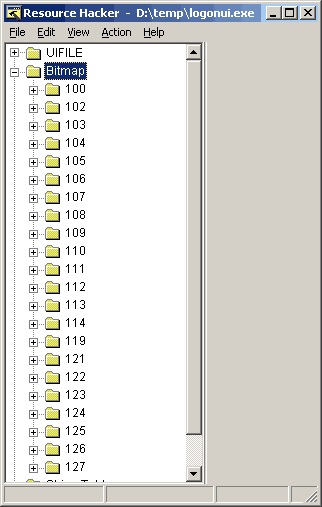
Extinderea directorului Bitmap, veți găsi o serie de subfoldere numerotate de la 100 la 127. Fiecare astfel de dosar conține o imagine legată de interfața grafică a ecranului de conectare. Multe dintre dosarele conțin kartinochki sunt interfața cea mai mică detaliu, dar din moment ce eu sunt un om bun, s-ar putea spune chiar generos, voi spune totul, despre ce știu doar acum:
100 - Imagine de fundal
102 - câmpul de introducere a parolei
103 - butonul săgeată
104 - buton activ cu săgeată
105 - buton de ajutor
106 - buton de ajutor activ
107 - Buton de pornire
108 - Săgeată în sus
109 - defilați în jos
110 - săgeata de navigare în sus
111 - bara de defilare
112 - câmpul utilizatorului selectat
113 - icoane pătrate
114 - pictograma implicită
119 - pătrat activ al pictogramei
121 - butonul de alimentare activă
122 - săgeată activă în sus
123 -.
- linia verticală
125 de linii în partea de sus a ecranului
126 - linia din partea inferioară a ecranului
127 -.
Deci ... hai să facem ceva acum. Faceți clic pe dosarul 112; apoi selectați "Acțiune" - "Salvare [Bitmap 112]" din meniu. Va apărea o fereastră în care vi se va cere să salvați imaginea selectată în format BMP. Salvați-l ca "112.bmp" în folderul de lucru și comutați la Photoshop. Deschide "112.bmp", ia în considerare, face orice schimbări (dacă cu un tugovato fantezie, schimba cel puțin culoarea), apoi salvați. Reveniți la ResHack și repetați această procedură cu toate imaginile pe care doriți să le modificați. Principalul lucru nu este să amestecați numerele, astfel încât să puteți pune cu ușurință imaginile pe care le-ați transformat în locurile lor natale. Apoi selectați în meniul "Acțiune" - "Înlocuiți Bitmap ..." aici în această fereastră:
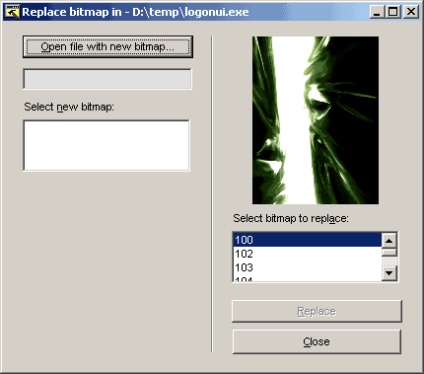
puteți să înlocuiți orice imagine din interiorul programului logonui.exe cu cea editată.
ResHack Partea a II-a
Și acum vom trece la o parte destul de complexă, ceva de genul programare. Dar nu te teme, doar la prima vedere totul pare confuz și incomprehensibil. Vă asigur că veți face față, poate chiar mai bine decât mine. Deci, din nou, ne uităm la ResHack și deschidem folderul în logonui.exe numit "UIFILE". În el găsim dosarul "1000", iar în el se află resursa numită "1033".
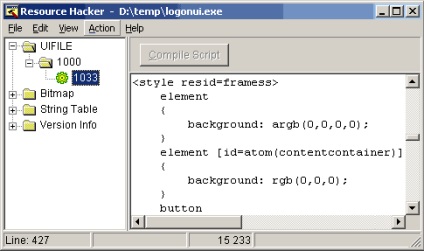
La prima vedere, pare să fie goală, dar dacă o defilați cu aproximativ 1/2 în jos, veți vedea începutul unui anumit cod - acest cod controlează ecranul de conectare. Fiecare etichetă "stil" descrie obiectul de proiectare, care ar trebui să fie culoarea și locul unde să fie plasat. La începutul fiecărei etichete, codul "resid =" este prezent și ceea ce urmează după semnul egal descrie obiectul care este determinat. Primul obiect "cadre" este fundalul principal. Dacă te uiți cu atenție la următorul cod, veți vedea că eticheta în continuare definește un buton (buton), în cazul în care imaginea este citită din resursa 112 (rcbmp (112, ...). După fundal sunt tag-ul „stil“ toppanelss și bottompanelss, reprezentând două Limitele superioare și inferioare ale ecranului - orice etichetă "stil" care conține șirul "rgb (X, X, X)" vă permite să modificați culoarea elementului care urmează să fie determinat. valorile ar trebui să lipsească - "rgb (255,216,0)". Dacă sunteți în pierdere în determinarea valorilor RGB pentru sondă zhnogo vă culoare, utilizați paleta Photoshop. Următoarele este textul veți găsi o descriere a multor elemente. Pentru a le descrie în acest articol, eu nu văd sens. Sper, vor înțelege, nu este nimic deosebit de complicat.
Întotdeauna am discutat despre culoare. Dar puteți schimba fonturile cu care sunt afișate inscripțiile și, mai important, locația și dimensiunea câmpurilor cu numele de utilizator și parola. Acest lucru vă permite să modificați mult mai mult interfața, dar trebuie să aveți și mai multe abilități pentru a face acest lucru, deoarece nu este ușor să vă imaginați locația unui element pe ecran de la valorile numerice ale coordonatelor. În general, ți-am spus despre această posibilitate și tu ești cu mustață.
După ce ați schimbat tot ce aveți nevoie, faceți clic pe butonul "Compilați scriptul" din partea dreaptă sus a ferestrei programului și toate modificările vor fi salvate.
În timp ce suntem încă în programul de editare a resurselor, să vedem ce altceva se poate face rapid și ușor, fără prea mult efort. Privind arborele de resurse din stânga în fereastra ResHack, vedem dosarul String Table. În acesta, folderele 1, 2, 3, 4 și 7 conțin toate mesajele text care pot apărea pe ecranul de conectare al WinXP - de la salutări la mesaje de eroare. O ocazie excelentă de a face o mică Rusificare a sistemului dvs. - va fi ceva de înfruntat prietenilor dvs. "XP-ul rus este încă în afara, dar deja am :-)". Pe scurt, arata-ti imaginatia.
Ei bine, toate cele mai rele se termină. Acum, trebuie doar să salvați versiunea logonui.exe modificată. Apoi deschideți interfața XPLogon, selectați opțiunea pe care ați creat-o și spuneți-o să o folosească.
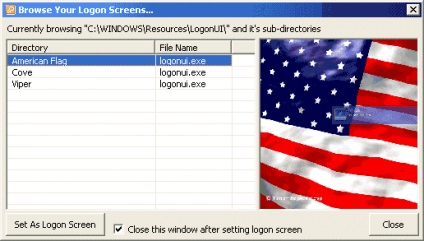
Comanda pentru a încheia sesiunea utilizatorului curent vă va permite să începeți imediat să vă admirați creația.
Articole similare
Trimiteți-le prietenilor: